iPadユーザガイド
- ようこそ
-
- 対応しているモデル
- iPad mini 4
- iPad mini(第5世代)
- iPad mini(第6世代)
- iPad(第5世代)
- iPad(第6世代)
- iPad(第7世代)
- iPad(第8世代)
- iPad(第9世代)
- iPad Air 2
- iPad Air(第3世代)
- iPad Air(第4世代)
- iPad Air(第5世代)
- 9.7インチiPad Pro
- 10.5インチiPad Pro
- 11インチiPad Pro(第1世代)
- 11インチiPad Pro(第2世代)
- 11インチiPad Pro(第3世代)
- 12.9インチiPad Pro(第1世代および第2世代)
- 12.9インチiPad Pro(第3世代)
- 12.9インチiPad Pro(第4世代)
- 12.9インチiPad Pro(第5世代)
- iPadOS 15の新機能
-
-
- 写真やビデオを表示する
- ビデオやスライドショーを再生する
- 写真やビデオを削除する/非表示にする
- 写真やビデオを編集する
- ビデオの長さをトリミングする/スローモーションを調整する
- Live Photosを編集する
- シネマティックビデオを編集する
- ポートレートモードの写真を編集する
- 写真アルバムを作成する
- アルバムを編集する/整理する
- アルバムの写真をフィルタリングする/並べ替える
- 「写真」で検索する
- 写真やビデオを共有する
- 共有されている写真やビデオを表示する
- テキスト認識表示と「画像を調べる」を使用して写真を操作する
- メモリーを視聴する
- メモリーをパーソナライズする
- 「写真」で人を検出する
- 特定の人または場所の表示を減らす
- 写真を撮影地ごとにブラウズする
- iCloud写真を使用する
- iCloud共有アルバムで写真を共有する
- 写真やビデオを読み込む
- 写真をプリントする
- ショートカット
- 株価
- ヒント
- 著作権
iPadのApp、App Clip、およびSafariでApple Payを使用する
App、App Clip、および「Apple Pay」ボタンが表示されているWeb(Safariを使用する必要があります)において、Apple Payを使って支払いをすることができます。
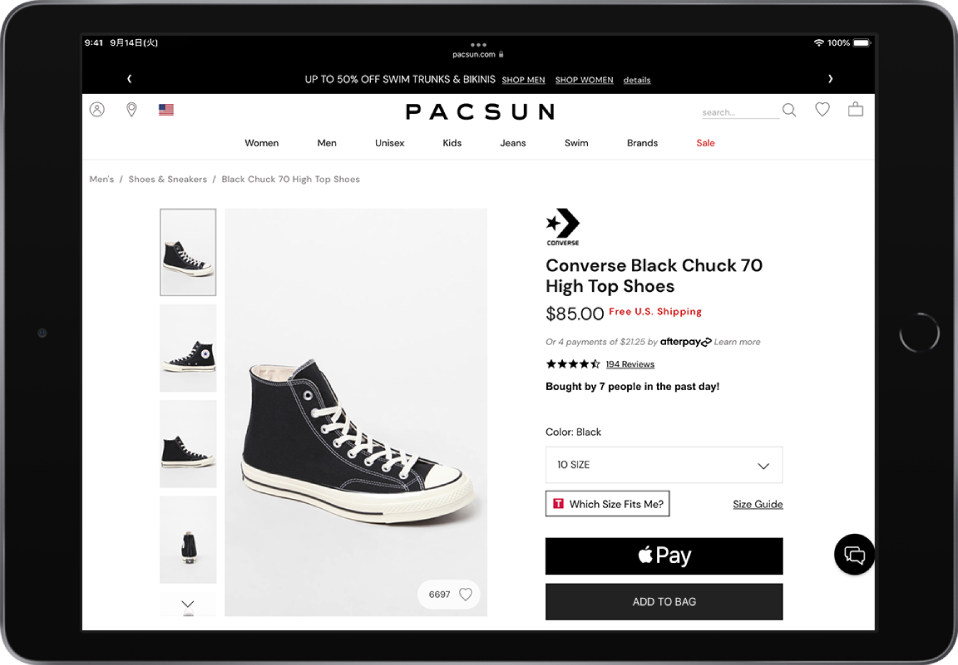
App、App Clip、またはWebで支払いをする
会計時に、「Apple Pay」ボタンをタップします。
支払い情報を確認します。
クレジットカード、請求先と配送先の住所、および連絡先情報を変更できます。
支払いを完了します:
Touch IDを搭載したiPadの場合: Touch IDで認証するか、パスコードを入力します。
Face IDを搭載したiPadの場合: トップボタンをダブルクリックしてからiPadを見て、Face IDで認証するか、パスコードを入力します。
デフォルトの配送先住所と連絡先情報を変更する
「設定」
 >「ウォレットとApple Pay」と選択します。
>「ウォレットとApple Pay」と選択します。以下を設定します:
配送先住所
メールアドレス
電話
フィードバックありがとうございます。